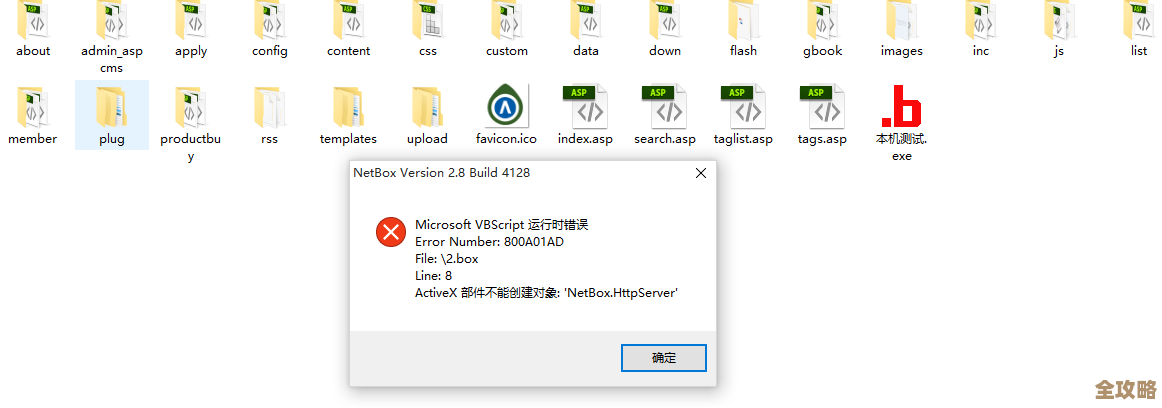全面解析支持运行Windows 11的硬件条件与设备清单
- 问答
- 2025-11-15 03:53:55
- 1
要运行Windows 11,您的电脑必须满足微软设定的一系列最低硬件要求,与之前的Windows版本相比,Windows 11的要求更为严格,特别是在安全方面,这些要求的核心目的是为了确保设备能够提供更安全、更稳定的使用体验。
核心硬件条件解析
微软(来源:微软官方Windows 11规格要求页面)明确列出了以下几项关键条件,您的设备必须满足所有条件才能获得官方支持并顺利安装。
-
处理器(CPU):
- 基本要求: 需要1 GHz或更快的支持64位的处理器(即双核或多核处理器)。
- 关键限制: 这不是最苛刻的,真正重要的是处理器的代际,微软要求处理器必须为第8代英特尔酷睿处理器或更新版本,或者AMD锐龙2000系列或更新版本,一些高端的第7代英特尔处理器也在支持列表内,这意味着很多使用了仅四五年的电脑,如果CPU是第7代酷睿或更早的型号,可能就不在官方支持列表内,微软表示,这是因为新的CPU内置了基于硬件的安全功能,如模式执行保护等,这些是Windows 11安全基础的核心。
-
内存(RAM)和存储空间:
- 内存: 最低要求为4 GB,对于现在的应用环境,4 GB仅仅是入门水平,要获得流畅的多任务处理体验,建议配置8 GB或更多。
- 存储空间: 最低要求为64 GB的可用存储空间,需要注意的是,这个空间仅够安装操作系统本身,用户还需要为应用程序、文档、照片等文件预留更多空间,拥有256 GB或更大的固态硬盘是更理想的选择。
-
系统固件:
- 要求: 必须是UEFI,并支持安全启动,这是一种比传统BIOS更现代、更安全的启动方式,安全启动功能可以防止在启动过程中加载恶意软件,是保护系统启动过程的关键。
-
可信平台模块(TPM):
- 要求: 必须具有TPM 2.0版本,这是Windows 11要求中最受关注的一项,TPM是一个专门用于处理加密密钥的微芯片,它集成在主板上,Windows 11利用TPM 2.0来支持多项安全功能,例如Windows Hello面部或指纹识别、BitLocker驱动器加密,以及保护用户身份凭证等,很多在过去几年生产的电脑其实已经内置了TPM 2.0芯片,但可能在默认设置中处于关闭状态,需要用户进入BIOS/UEFI设置中手动开启。
-
显卡和显示器:
- 显卡: 需要支持DirectX 12或更高版本,并带有WDDM 2.0驱动程序,目前近十年内的大多数独立显卡和集成显卡都满足此要求。
- 显示器: 要求对角线尺寸大于9英寸的高清(720p)显示屏,Windows 11的新界面设计针对高色域和宽屏显示器进行了优化。
-
互联网连接和微软账户:
对于Windows 11家庭版,在首次开机设置时,必须连接到互联网并登录微软账户才能完成设备配置,这是为了确保一些安全更新和服务的正常启用,专业版和企业版用户则可以选择离线账户进行设置。
兼容设备清单与检查方法
由于电脑型号浩如烟海,无法提供一个穷尽所有品牌和型号的清单,但可以通过以下方法判断您的设备是否兼容。
-
使用官方检测工具(最推荐):
微软提供了一个名为“电脑健康状况检查”的工具(来源:微软官方下载页面),下载并运行此工具,它可以快速检测您当前的设备是否满足Windows 11的所有要求,并给出明确的结果。
-
查看主板/电脑制造商官网:
主要电脑品牌,如联想、戴尔、惠普、华硕等,都会在其官网上公布旗下兼容Windows 11的电脑型号列表,您可以根据自己电脑的具体型号去官网的支持页面查询。
-
手动检查TPM状态:
- 在Windows 10系统中,您可以按
Windows键 + R,输入tpm.msc后回车,打开TPM管理界面,如果能看到“TPM已就绪,可以使用”且规格版本为2.0,则满足条件。
- 在Windows 10系统中,您可以按
-
理解兼容性警告:
即使您的设备不满足上述所有要求(尤其是CPU和TPM 2.0),您可能仍然能找到方法强制安装Windows 11,但微软(来源:微软官方博客)明确警告,这些不受支持的设备将无权获得Windows Update提供的重要安全更新,这意味着设备将面临更高的安全风险,且可能遇到稳定性和驱动兼容性问题,强烈不建议在不受支持的硬件上安装Windows 11。
支持Windows 11的设备通常是2018年下半年以后生产的、配备了较新代际CPU并开启了TPM 2.0功能的电脑。 在升级或购买新设备前,务必使用官方工具进行验证,这是最稳妥的方式。
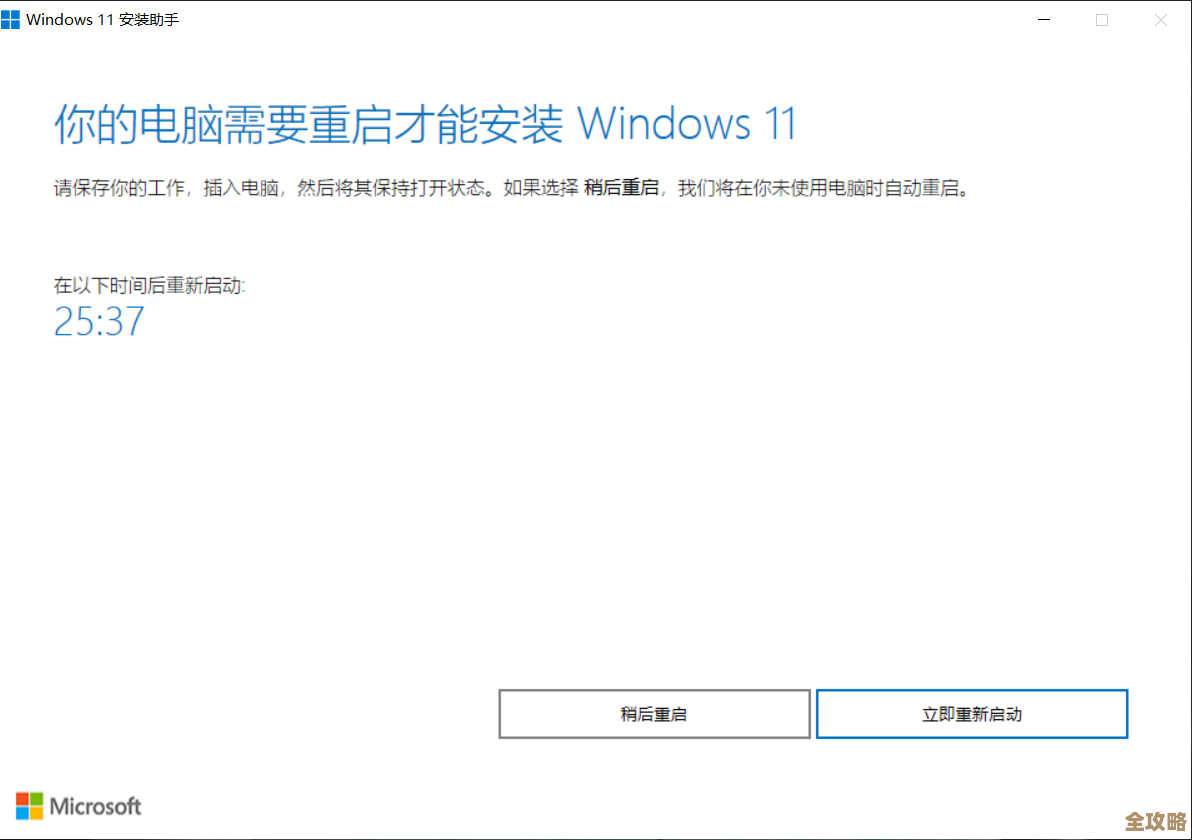
本文由歧云亭于2025-11-15发表在笙亿网络策划,如有疑问,请联系我们。
本文链接:http://www.haoid.cn/wenda/62379.html

![[QQ人工客服]全天候在线,即时解答您的各类疑问与需求](http://www.haoid.cn/zb_users/upload/2025/11/20251115044951176315339114341.jpg)
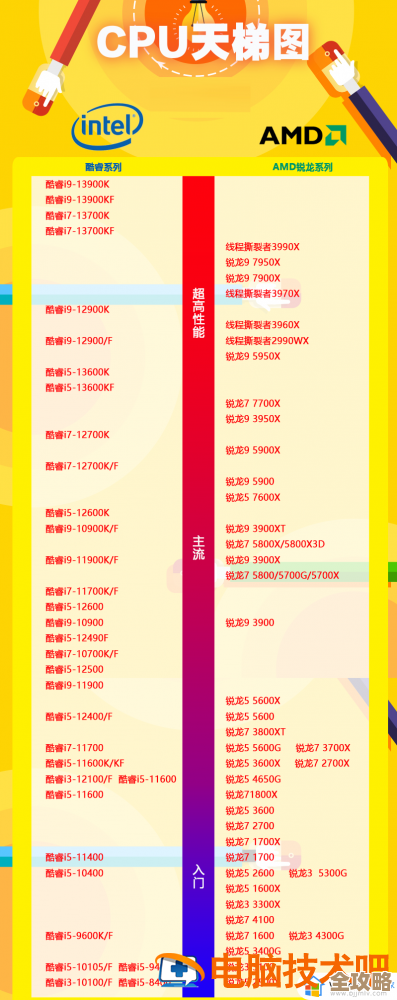

![[京东下载]畅享极速购物之旅,精选好物优惠尽在掌握](http://www.haoid.cn/zb_users/upload/2025/11/20251115043440176315248062286.png)